

Pada era digital ini sebagian orang selalu mengabadikan berbagai macam momen menggunakan HP, baik foto maupun video. Tidak di pungkiri pengembalan foto atau video yang di ambil pasti ingin mendapatkan kualitas maksimal. Hal itu tentunya akan cepat mengurangi memori perangkat HP kamu.
File yang tersimpan di memory HP kamu yang berupa foto atau video, jika dipindahkan dengan cara mengirimnya menggunakan Whatsapp atau email. Tentunya file akan terkompress dan pastinya akan mengurangi kualitas dari file aslinya. Cara ini juga sangat rugi karna tentunya harus menggunakan kuota paket internet yang kamu gunakan.
Salah satu langkah cara memindahkan file dari HP ke Laptop yaitu dengan cara menggunakan kabel USB yang harus kamu hubungkan dari HP ke Laptop kamu. Cara ini yang umum digunakan oleh user, bagaimana seandainya kamu tidak membawa kabel USB. Dimana kamu memang butuh untuk memendahkan file dari HP ke Laptop kamu.
Disini bhataramedia.com agan memberikan tips atau Cara Mengirim File dari HP ke Laptop Menggunakan SHAREit. Ikuti langkah – langkah yang harus kamu lakukan dibawah ini.
Trik Memindahkan File dari HP Android ke Laptop
Kali ini bhataramedia.com akan mencoba memberikan cara yang mudah untuk mengirim file dari HP ke Laptop menggunakan aplikasi SHAREit. SHAREit merupakan aplikasi yang dapat kamu gunakan di Android maupun di Windows. Aplikasi ini bisa memindahkan File foto, video, dokument, music, aplikasi dan masih banyak keunggulannya.
SHAREit tidak membutuhkan koneksi internet, melainkan hanya menggunakan Wifi saja untuk mengkoneksikan dari HP ke Laptop. File yang di transfer menggunakan aplikasi ini juga tidak terkompres kualitasnya.
Langkah pertamah kamu download terlebih dahulu SHAREit di HP android kamu melalui Playstore.
Kemudian download juga SHAREit untuk di Laptop kamu dan install seperti biasa mengikuti petunjuk.
Setelah keduanya di install, buka aplikasi SHAREit di Laptop kamu terlebih dahulu. Kemudian kamu klik “Show QR Code“.
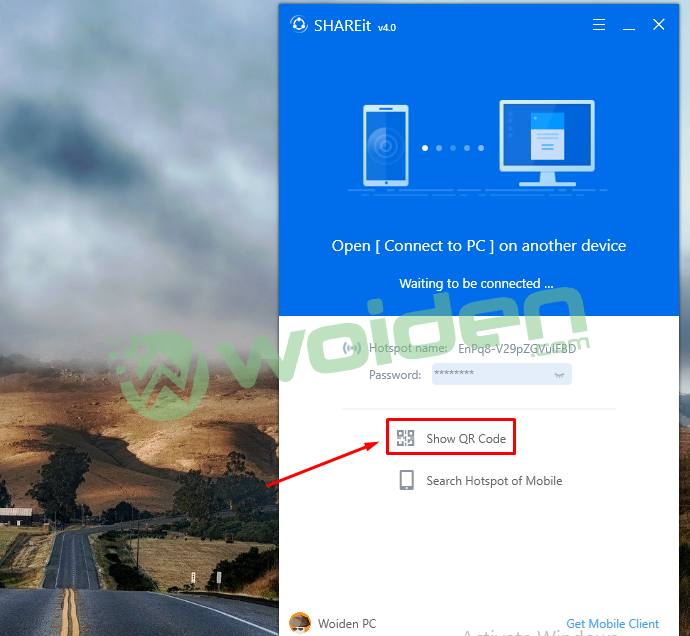
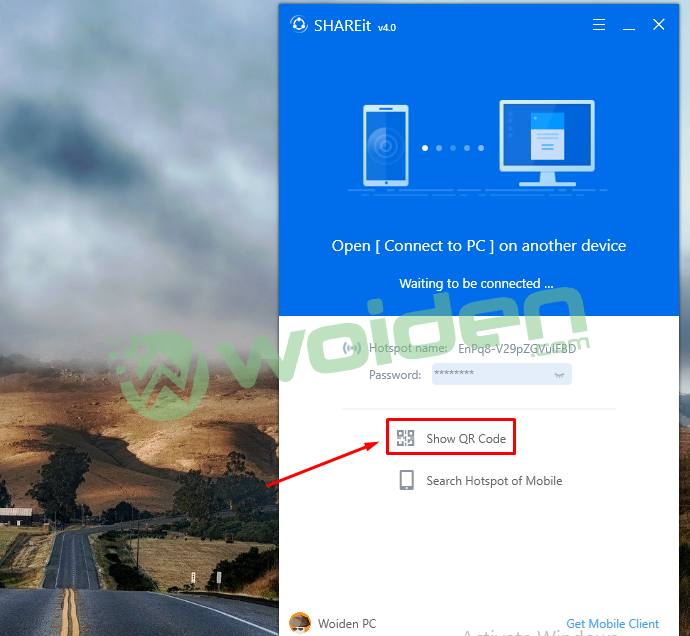
Langkah berikutnya buka aplikasi SHAREit di HP Android kamu. Klik Icon kotak empat seperti gambar dibawah ini.


Setelah itu klik “Sambung ke PC“.


Kemudian kamu klik tombol “Pindai untuk Koneksi”


Kamu scan Code QR yang ada di Laptop kamu, seperti pada gambar.
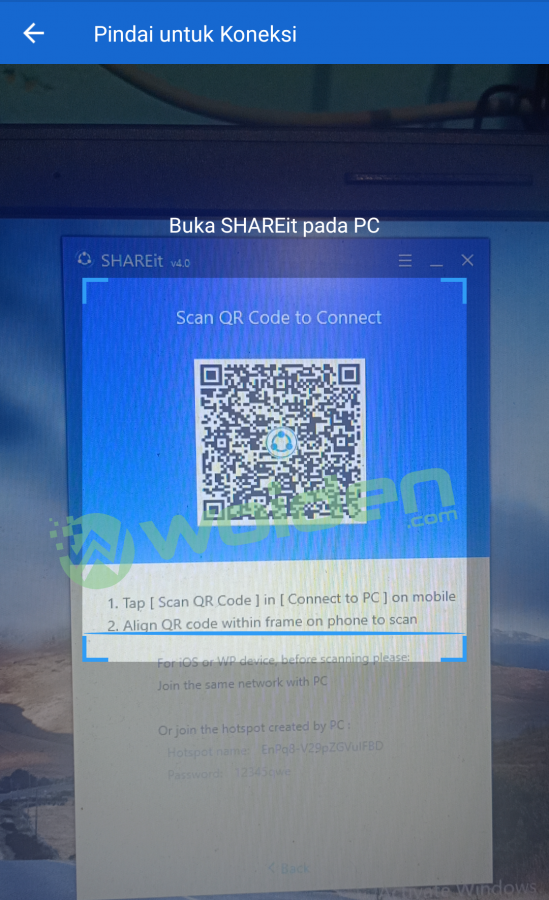
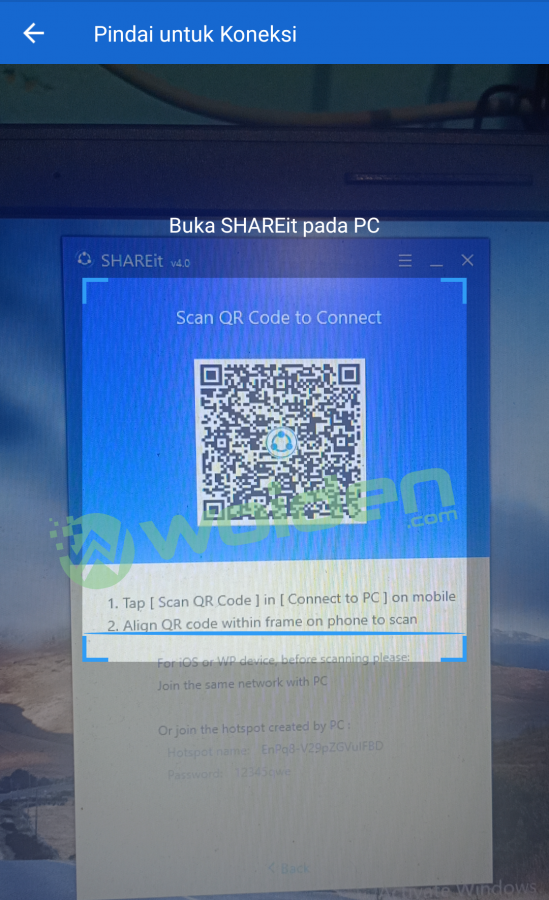
Jika kamu sudah terhubung dengan Laptop kamu, Pilihlah file yang ingin kamu pindahkan, setelah itu klik “Berikutnya”


Proses transfer file akan otomatis berjalan dan tunggu hingga selesai.


Itulah cara yang bisa kamu gunakan untuk memindahkan berbagai macam file di HP ke Laptop kamu dengan mudah dan tanpa kabel.
Semoga artikel kali ini bisa membantu kamu yang kesulitan atau bingun dalam meindahkan file dari HP ke Laptop. Selamat mencoba.





